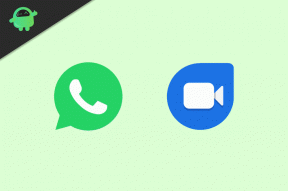Fix: Samsung TV App Store fungerer ikke / Laster ned apper
Miscellanea / / April 29, 2023
Samsung lager en av de beste TV-ene på markedet. Skjermen og lydkvaliteten den tilbyr er for god. Men folk har klaget på et merkelig problem der Samsung TV-appbutikken ikke fungerer eller ikke laster ned apper. Hvis TV-en din ikke kan laste ned apper fra butikken, ikke bekymre deg; denne artikkelen hjelper deg med å løse dette problemet.
Det er mange muligheter for hvorfor din Samsung TV App Store fungerer ikke eller står overfor disse problemene. Men først, bekreft at du ikke kan laste ned noen bestemt app eller at du har problemer med hver applikasjon. Hvis det skjer med en bestemt app, er problemet bare med den applikasjonen, og det kan bare fikses fra apputviklerens side.

Sideinnhold
-
Fix: Samsung TV App Store fungerer ikke / Laster ned apper
- Metode 1: Lukk og åpne App Store på nytt
- Metode 2: Slå av/på TV-en
- Metode 3: Sjekk Internett
- Metode 4: Logg ut og inn
- Metode 5: Sjekk posisjonen din
- Metode 6: Se etter oppdateringer
- Metode 7: Tilbakestill TV-en
- Konklusjon
Fix: Samsung TV App Store fungerer ikke / Laster ned apper
Dette er de vanlige problemene bak Samsung TV-appbutikken som ikke fungerer eller problemer med apper som ikke laster ned:
- Midlertidig problem: Det kan være en mulighet for at appbutikken din er nede og du ikke kan laste ned apper. Vent noen sekunder, så fikser det seg selv.
- Nettverksfeil: Hvis appbutikken din ikke åpner, kan det hende at Internett er nede eller ikke fungerer. Så hold en sjekk på Internett også.
- Plasseringsfeil: hvis du har angitt feil plassering i Samsung TV-en din, kan ikke appbutikken koble til serveren, og den vil ikke åpne.
- Utdatert programvare: Det anbefales å oppdatere programmene dine regelmessig for å alltid ha den nyeste fastvaren. Utdatert fastvare skaper problemer som dette for ofte.
Nå vet vi hva som kan være problemet med appbutikken og hvorfor den ikke åpnes. Men i denne delen skal vi snakke om hvordan vi skal fikse dette.
Metode 1: Lukk og åpne App Store på nytt
En veldig vanlig metode å bruke her. Lukk appbutikken og åpne appbutikken på nytt. Dette vil tømme eventuell midlertidig cache for appnedlastinger og tvinge appbutikken til å laste ned appen på nytt. Forhåpentligvis vil dette løse problemet, men hvis ikke, kan du følge feilsøkingsmetodene nedenfor.
Annonser
Metode 2: Slå av/på TV-en
Strømsykling av elektroniske enheter løser mindre problemer. Dette vil fjerne eventuelle elektriske signaler fra enheten og la den kjøle seg ned i noen sekunder. Her er hvordan du gjør det.

- Slå av TV-en ved å trykke på strømknappen fra fjernkontrollen.
- Koble TV-en fra strømuttaket og vent i noen sekunder.
- Plugg inn TV-adapteren igjen i stikkontakten.
- Slå på TV-en igjen og prøv å åpne appbutikken.
Denne strømsyklusen er det første du bør prøve når du får problemer som disse i en elektronisk enhet.
Metode 3: Sjekk Internett
Nå har du skrudd av og på TV-en, men appbutikken vil ikke åpne eller laste ned programmer fra Internett fungerer ikke. Ta en hvilken som helst annen elektronisk enhet og koble den til det samme wifi-nettverket og se om Internett fungerer eller ikke. Du kan også sjekke internett med TV-en. Dette er hvordan:
Annonser
- Gå til smartinnstillinger på Samsung TV-en.
- Se etter wifi og velg wifi-fanen.

- Hvis du er koblet til Internett, vil den være tilkoblet og sikker.
- Hvis det ikke er skrevet der, er Internettet ditt svakt eller ikke sterkt nok for TV-en din.
Fiks Internett først hvis det ikke er pålitelig for TV-bruk ved å starte ruteren på nytt eller koble fra og koble til LAN-kabelen til ruteren.
Metode 4: Logg ut og inn
Vanligvis kan problemet med at Samsung TV-appbutikken ikke fungerer eller ikke laster ned apper skyldes kontoproblemer. Så du kan logge inn på Samsung-butikkkontoen din på nytt for å fikse dette problemet. Ta kontroll over fjernkontrollen og logg ut av appbutikken og logg på igjen.
Annonser
Les også: Samsung Smart TV Boot Loop Fix 2022
- Hold musepekeren øverst til høyre på skjermen og trykk på innstillingene.
- Nå i innstillingene, hold musepekeren over utloggingsalternativet og trykk på det.
- Når du er logget ut, vent noen minutter.
- Logg på igjen og trykk på OK-knappen.
- Åpne appbutikken din bør du kunne laste ned appene dine fra appbutikken nå.
Metode 5: Sjekk posisjonen din
Som vi allerede har sagt, kan feil plassering hindre appbutikken din i å koble til serveren. Gå til innstillingene dine og sjekk posisjonen din. Her er hvordan du kan sjekke det.
- Gå til alternativet for TV-en din.
- Velg plasseringsinnstillingene (som vil være i midten).
- Sjekk om plasseringen din er riktig hvis ikke, skriv inn riktig plassering.
- Gå tilbake og prøv å åpne appbutikken din.
Metode 6: Se etter oppdateringer
Utdatert TV-programvare kan skape problemer når du åpner appbutikken til Samsung TV-en. Sjekk om TV-en din er oppdatert. Hvis det er oppdateringer, last ned og installer dem. Her er hvordan du kan gjøre det.
- Gå over til innstillingene til din Samsung TV.
- Rull ned til bunnen og trykk på se etter oppdateringer.
- Vent på kontrollen, hvis du er oppdatert vil det stå at du er oppdatert.

- Last ned programvareoppdateringer hvis det er noen.
- Vent til programvaren skal lastes ned og installeres.
- Åpne App Store nå for å se om problemet er løst.
Metode 7: Tilbakestill TV-en
Dette er det siste alternativet du kan ta. Tilbakestilling av TV-en vil tilbakestille den til fabrikkinnstillingene, og det vil sikkert fikse App Store (med mindre det er noen maskinvareproblemer). Men du vil miste alle innstillingene og endringene du har gjort. Slik kan du tilbakestille TV-en til fabrikkstandard.
Annonse
Les også: Fix: Samsung Smart TV Ingen video Kun lyd/lyd
- Åpne innstillinger fra øverste høyre hjørne.
- Gå til generelt, du vil se Tilbakestill-alternativet. Trykk tilbakestill.
- Den vil be deg om en PIN-kode; skriv inn 0000 (standard PIN-kode for Samsung).

- Velg Ok og vent til den blir tilbakestilt.
- TV-en vil tilbakestilles til fabrikkinnstillingene.
Når TV-en er tilbakestilt, setter du initialene og setter opp TV-en. Logg inn på appbutikken og begynn å laste ned applikasjonene dine.
Konklusjon
Nå kan problemet med Samsung TV-appbutikken løses ved å følge veiledningen. App Store-problemet kan løses ved å følge trinnene ovenfor og feilsøking. Du kan også prøve å logge på appbutikken med en annen konto for å se om det fungerer eller ikke før du fortsetter med feilsøkingen.


![[DEAL] Kjøp NYTT MINI Videospillkonsoll med flat 15% rabatt fra Cafago](/f/ecbdd8985364e916aec66f546ce9d947.jpg?width=288&height=384)